今天小编给大家带来了图解win7系统安装usb无线网卡的操作方法,使用win7系统过程中,当你需要安装usb无线网卡,但不知如何安装的问题而困扰时,可参照以下的方法进行安装。
usb无线网卡是一种十分方便的上网设置,是不用通过有线连接,采用无线信号进行连接的网卡,现在有很多电脑用户因为工作需要,会在台式电脑中使用无线网卡,但很多台式电脑是不具备无线网卡的,不知如何安装usb无线网卡的用户,下面小编教你win7系统安装usb无线网卡的操作方法吧。
如何安装usb无线网卡:

1、将USB网卡插入到USB插口中,前面后面都可以;如图所示:

2、USB网卡插好之后,接下来我们就要为其安装驱动使它能正常工作,USB网卡一般会有随机驱动光盘安装更简单,不过考虑到很多朋友没有光驱,我们还是用驱动类软件来完成吧。如使用卤蛋师进行驱动检测,然后会找到没有安装启动的网卡。#f#
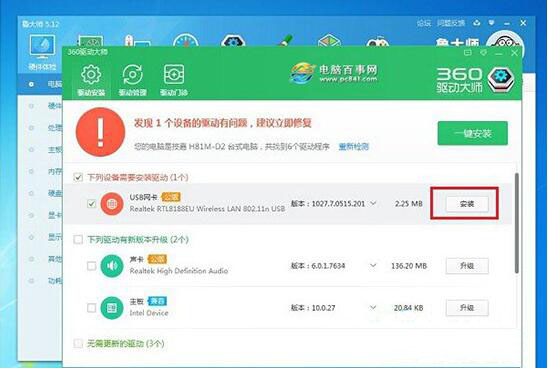
3、点击安装,系统会自动下载网卡驱动并安装。安装完成后,就可以点击右下角的网络图标搜索无线并进行连接了!
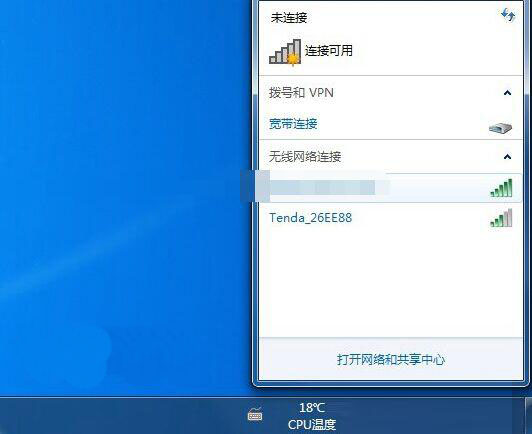
温馨提醒:安装了无线网卡要把网线拔掉!
以上就是win7系统安装usb无线网卡的操作方法介绍了,如果用户们使用电脑的时候不知道怎么安装usb无线网卡,可以以上方法步骤进行操作哦,希望本篇教程对大家有所帮助